Heim >Datenbank >MySQL-Tutorial >Detailliertes Tutorial zur Konfiguration der installationsfreien Version von MySQL 5.6.35 Winx64 unter Win10
Detailliertes Tutorial zur Konfiguration der installationsfreien Version von MySQL 5.6.35 Winx64 unter Win10
- 零下一度Original
- 2017-05-13 13:10:292102Durchsuche
Dieser Artikel stellt hauptsächlich die kostenlose Installation von Win10 vor. Interessierte Freunde können sich darauf beziehen 🎜>MySQL 5.6.35 Installationsfreies Winx64-Versionskonfigurations-Tutorial unter Win10, der spezifische Inhalt ist wie folgt 1. Entpacken Sie das komprimierte MySQL-Paket
wird mit dem heruntergeladenen komprimiert MySQL Entpacken Sie das Paket in ein benutzerdefiniertes Verzeichnis. Ich habe es in C:softwaremysql-5.6.35-winx64mysql_master
Umgebung hinzufügen
Konfigurieren Sie den MySQL-Pfad zu Pfadpfad
abgelegt

Windows-Systemdienst registrieren
[client] port=3306 default-character-set=utf8 [mysqld] #设置MySQL目录 basedir=C:/software/mysql-5.6.35-winx64/mysql_master #设置MySQL数据 datadir=C:/software/mysql-5.6.35-winx64/mysql_master/data port=3306 character_set_server=utf8 default-storage-engine=MYISAM sql_mode=NO_ENGINE_SUBSTITUTION,STRICT_TRANS_TABLES
MySQL als Windows-Systemdienst registrieren
Geben Sie cmd ein, geben Sie das MySQL-Bin-Verzeichnis ein und führen Sie 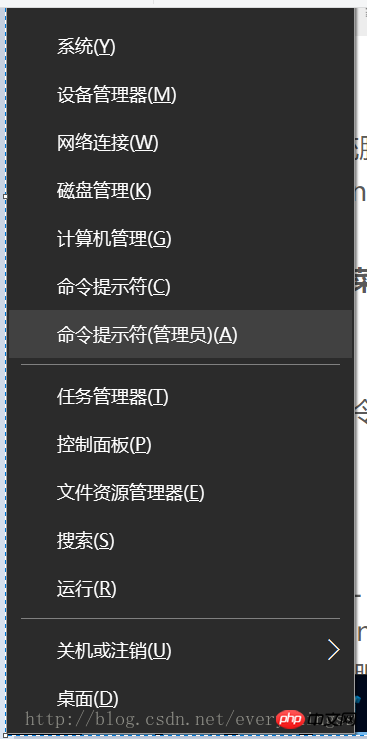
Nach erfolgreicher Installation Es wird angezeigt, dass die Installation des Dienstes erfolgreich war.
Wenn
Der Dienst bereits existiert
aktuelle
Server ist installiert: „C:softwaremysql-5.6.35-winx64mysql_masterbinmysqld“ – defaults-file=“C:softwaremysql-5.6.35-winx64mysqlmastermy-default.ini“ MySQL
Der Befehl zum Entfernen des Dienstes lautet:
MySQL entfernen
5. Starten Sie den MySQL-Dienst
Der Befehl So starten Sie den Dienst: net start mysql
Öffnen Sie den Verwaltungstool-Dienst und suchen Sie den MySQL-Dienst.
Starten Sie den Dienst, indem Sie mit der rechten Maustaste klicken und Start auswählen oder links direkt auf Start klicken.
-Editor korrekt ist. Zuerst war mein Pfad falsch und der Start schlug fehl Start war erfolgreich
6. Ändern Sie das Passwort des Root-Kontos
Wenn die Installation gerade abgeschlossen ist, ist das Standardpasswort des Root-Kontos leer Das Passwort kann in das angegebene Passwort geändert werden. Zum Beispiel: 123456 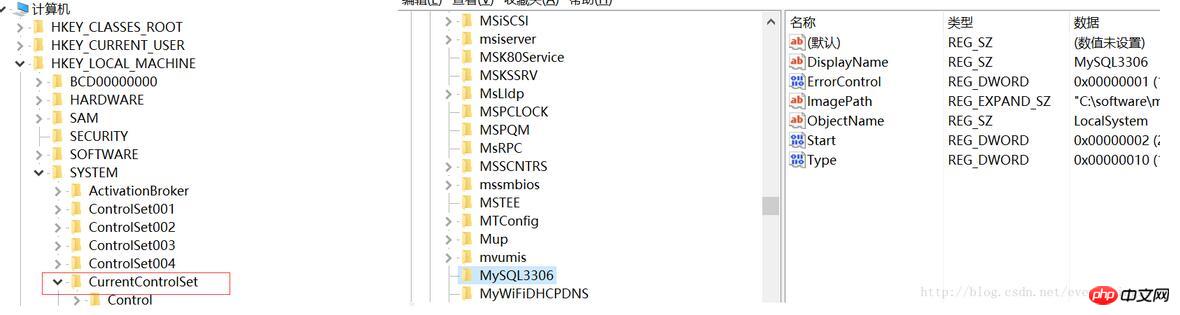
Methode eins:
Methode zwei:
c:>mysql –uroot mysql>show databases; mysql>use mysql; mysql>UPDATE user SET password=PASSWORD(“123456”) WHERE user='root'; mysql>FLUSH PRIVILEGES; mysql>QUITVerwendung Zweitens: Verwenden Sie Verwaltungstools von Drittanbietern, um Passwörter zu ändern. Wie Navicat für MySQL
[Verwandte Empfehlungen]
:
2. Kostenloses MySQL-Online-Video-Tutorial
3. Diese Dinge über Datenbankdesign
Das obige ist der detaillierte Inhalt vonDetailliertes Tutorial zur Konfiguration der installationsfreien Version von MySQL 5.6.35 Winx64 unter Win10. Für weitere Informationen folgen Sie bitte anderen verwandten Artikeln auf der PHP chinesischen Website!

